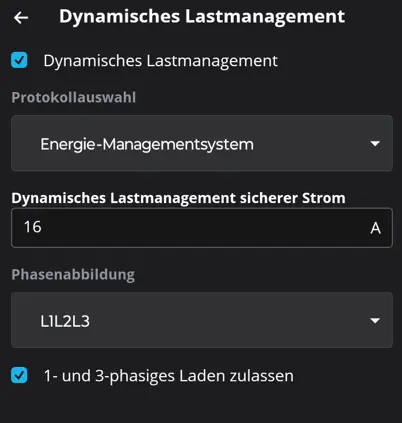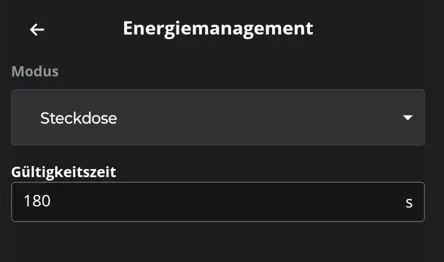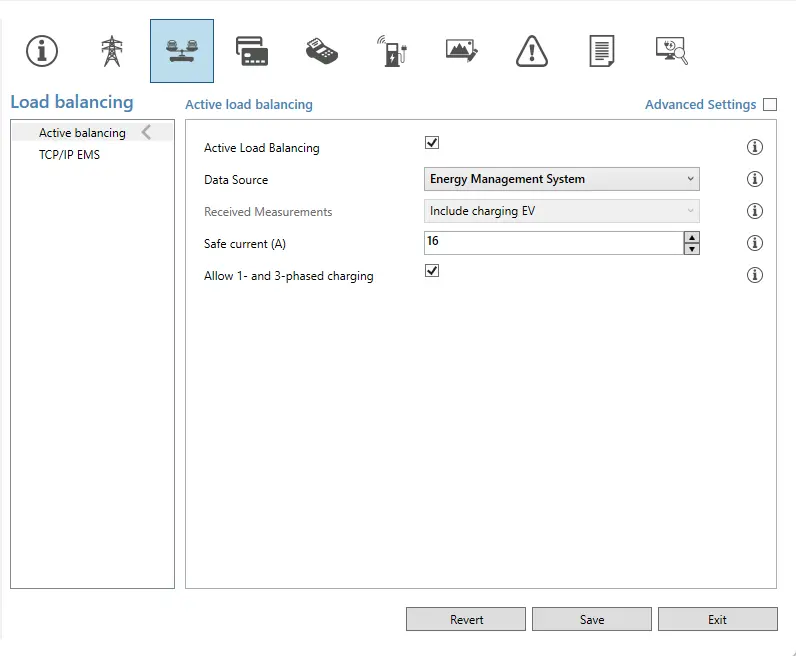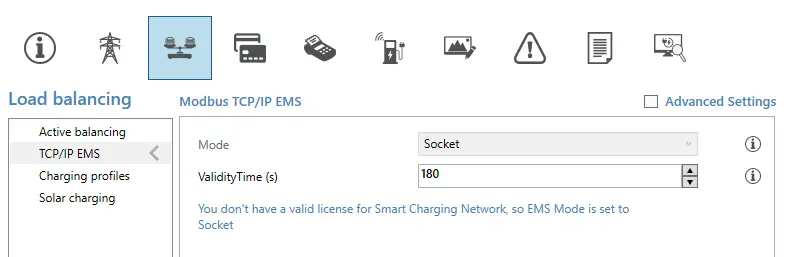- Inbetriebnahme
- Geräte verbinden
- Alfen Eve Single
Alfen Eve Single
Diese Seite beschreibt die Anbindung einer Alfen Eve Single Ladesäule an den SOLARWATT Manager.
Inhaltsverzeichnis
Kompatibilität
| EnergyManager pro | Manager flex 1.0 / flex 1.5 / rail | Firmware | |
|---|---|---|---|
| Eve Single (S-line/Pro-Line)* |
|
| > 6.0.6-xxxx |
*) Softwarelizenz „Load Balancing Active“ erforderlich. SOLARWATT bietet die Alfen Eve Single line Wallboxen mit und ohne aktivierter Softwarelizenz „Load Balancing Active“ an.
Informationen dazu finden Sie in der zum Artikel gehörigen Produktbeschreibung im SOLARWATT Shop. Bei Geräten ohne aktivierter Softwarelizenz kann Softwarelizenz „Load Balancing Active“ nachträglich über SOLARWATT gekauft und aktiviert werden.
| Volle Kompatibilität | |
| Mit Einschränkungen | Funktion automatische Phasenumschaltung nicht verfügbar |
| Keine Kompatibilität |
Mögliche Anzahl aktiv gesteuerter Wallboxen im Energiemanagement-System
| EnergyManager pro | Manager flex 1.0 / flex 1.5 / rail | |
|---|---|---|
| Keba | 1 | 3 |
| Webasto (Live/Next) | 1 | 1 |
| Alfen | 1 | 3 |
Installation und Konfiguration
Schnittstelle: Ethernet
Die Konfiguration der Wallbox erfolgt über eine der beiden von Alfen angebotenen Softwarelösungen:
- MyEve App (Android und iOS)
- ACE Service Installer (Windows-Software)
Mitgeltende Dokumente
Konfiguration mit der MyEve App (empfohlen)
Alfen-Dokumentation zur MyEve App
https://knowledge.alfen.com/space/IN/699498497/MyEve+app
- Installieren Sie die App My Eve aus dem Google Play, App Store oder Microsoft Store auf einem mobilen Endgerät
- Integrieren Sie dieses Gerät in das lokal Netzwerk, in dem sich die Alfen Wallbox befindet. Achten Sie darauf, dass sich beide Geräte im gleichen IP-Adresskreis befinden.
- Öffnen Sie die My Eve App
- Die Alfen Wallbox wird unter Solo-Ladestation angezeigt werden. Falls die Ladestation nicht angezeigt wird:
- Überprüfen Sie die Verfügbarkeit der Ladestation im Netzwerk.
- Starten Sie die Ladestation neu.
- Starten Sie die Komponenten des Netzwerkes (Router, Switch, Access-Point) neu.
- Wählen Sie die Ladestation aus.
- Geben Sie das Gerätepasswort der Alfen ein (sie finden dieses auf dem Typenschild) oder scannen Sie den QR-Code auf dem Typenschild (empfohlen). Klicken Sie dazu auf den blauen Button neben dem Passwort-Eingabe-Feld.
Reiter Basis, Eintrag IP-Adresse
- Notieren Sie die IP-Adresse der Wallbox
- Klicken Sie auf Firmware aktualisieren und warten Sie das Update ab. Loggen Sie sich ggf. neu ein.
Reiter Erweitert
- Rufen Sie die Kategorie Smart Charging (Intelligentes Laden) auf
- Wählen Sie Dynamisches Lastmanagement und nehmen Sie die Einstellungen vor:
- Aktivierung Dynamisches Lastmanagement
- Protokollauswahl: Energie-Managementsystem
- Dynamisches Lastmanagement sicherer Strom: Dies ist der Strom, mit dem geladen wird, wenn die Verbindung zum Energiemanagement-System abbricht. Empfohlene Einstellung: 16 A
- Aktivierung 1- und 3-phasiges Laden zulassen
- Klicken Sie auf Speichern
- Wählen Sie unter Smart Charging (Intelligentes Laden) Energie-Managementsystem
- Wählen Sie für Modus die Option Steckdose.
- Stellen Sie für die Gültigkeitszeit einen Wert von 180 s ein.
Konfiguration mit dem ACE Service Installer
Voraussetzungen
- Software ACE Service Installer (https://alfen.com/de/search-downloads)
- Benutzerkonto zur Nutzung dieser Software. Dieses können Sie über den Support von Alfen beantragen (https://alfen.com/de/kontakt).
- Firmware-Version Alfen: > 4.12.
- Die Wallbox ist gemäß Alfen Installationsanleitung installiert.
- Die Wallbox ist mit dem lokalen Netzwerk verbunden.
- Weisen Sie der Alfen Wallbox über die Benutzeroberfläche des Routers eine statische IP-Adresse zu.
- Active Load Balancing Softwarelizenz muss vorhanden und aktiviert sein.
Damit der Manager flex mit der Alfen Wallbox kommunizieren kann, müssen Sie die folgenden Einstellungen im Alfen ACE Service Installer vornehmen:
- Aktivieren Sie im Menü Load Balancing im Untermenü Active Balancing das Active Load Balancing
- Wählen Sie als Datenquelle Energy Management System
- Aktivieren Sie Allow 1- and 3- phased charging (Phasenumschaltung)
- Speichern Sie die Einstellungen durch Betätigung von Save
- Geben Sie im Untermenü Modbus TCP/IP EMS bei Validity Time (s) den Wert 180 ein.
Hinweis: Das Heraufsetzen der Validity Time verbessert die Regelungsmöglichkeit der Ladestation durch den Manager auch bei eingeschränkter Netzwerkqualität.
- Speichern Sie die Einstellungen durch Betätigung von Save
Gerätesuche im SmartSetup
Bestimmte Gerätetypen werden automatisch gefunden und installiert (Automatische Installation)
Andere Gerätetypen müssen unter Auswahl des Gerätetreibers und der Angabe der IP-Adresse oder des Hostnamens installiert werden (Manuelle Installation).
Informationen zu den Installationsarten finden Sie in der unten stehenden Tabelle.
Automatische Installation
Wenn das Gerät korrekt konfiguriert und im Netzwerk verfügbar ist, wird es grün in der Geräteliste angezeigt.
- Falls nötig, weitere Geräte verbinden
- Fahren Sie mit SmartSetup PV-Anlagen fort
Manuelle Installation
- Wählen Sie im Drop Down-Menü Geräte auswählen oder suchen den entsprechenden Eintrag gemäß untenstehender Tabelle.
- Geben Sie die benötigten Spezifikationen gemäß unten stehender Tabelle ein:
- Suchmodus
- ggf. IP-Adresse oder Hostname
- Klicken Sie Gerät zur Suche hinzufügen.
- Fügen Sie ggf. weitere Geräte zur Suche hinzu.
- Klicken Sie nach Hinzufügen aller zu suchenden Geräte Geräte suchen und installieren.
Korrekt installierte Geräte erkennen Sie an der Meldung: Gerät ist installiert. in der Geräteliste. Weiterhin zeigt die Liste die aktuellen Erzeugungsdaten.
- Falls nötig, weitere Geräte verbinden.
- Fahren Sie mit SmartSetup PV-Anlagen fort.
Treiberauswahl bei Gerätesuche
| EnergyManager pro | Manager flex 1.0 / flex 1.5 / rail | ||||
|---|---|---|---|---|---|
| Treiber | Suchmodus | Treiber | Suchmodus | ||
| Alfen Eve Single | Alfen Eve Single Pro-Line | Angabe IP-Adresse* ** | Alfen Single Pro Binding | Angabe IP-Adresse* | |
*) Vergabe einer statischen IP-Adresse (über Netzwerkeinstellungen oder Routereinstellungen) empfohlen.
**) Die IP-Adresse der Ladesäule wird auf der Startseite der Software ACE-Service Installer im linken Auswahlfeld angezeigt.
Fehlerbehebung
Falls das Gerät nicht über die automatische Suche / automatische IP-Erkennung gefunden wird, überprüfen Sie, ob das Gerät im lokalen Netzwerk verfügbar ist (per Netzwerk-Scan - Achtung, ein Netzwerk Scan bedarf der vorherigen Zustimmung Ihres Kunden - oder Zugriff auf die lokale Benutzeroberfläche des Routers).
Führen Sie ggf. einen Neustart der Geräte durch.
Einstellungen PV-Optimierung
Um das Gerät mit einem maximalen Anteil Solarstrom (PV-Optimierung) zu betreiben, sind weitere Einstellungen notwendig.
Die Einstellungen zur PV-Optimierung erfolgen im SOLARWATT Manager portal unter Optimierer.
War diese Information hilfreich?
Diese Artikel könnten für Sie auch interessant sein: